备份小子是一款专业实用的本地文件备份软件,拥有简洁明了的主界面,只需根据功能文字提示进行操作即可快速的上手使用起来,十分便捷。同时通过使用该软件不仅可以很好的帮助用户轻松将所有的文件进行备份保存,还支持帮助用户将本地文件每日定时进行备份,从而即可很好的免去用户自己手动备份文件的操作,再也不用东西您的文件会出现丢失、误删、中病毒等问题啦。另外该软件还是直接采用了自动增量方式备份文件,因此系统只会备份修改过的文件,这样就能有效的解决了每次备份文件都要复制一遍所有的文件,又慢又麻烦,还老是忘记的问题。
ps:本次小编为用户们带来的是备份小子破解版,该版本直接是让吾爱大神将其中的关键call进行了修改,因此无需使用注册码即可轻轻松松的解锁未注册及使用天数的限制,小编亲测可用,欢迎有需要的用户们免费下载体验。
文件夹自动备份软件(备份小子)注意事项
1、下载并进行解压即可得到已经被修改过的备份小子;
2、双击“BackupBoy1.10.exe”即可直接运行打开;
3、打开后就会发现已经无“未注册,剩余30天”的提示,直接是为用户们去除了使用限制。
文件夹自动备份软件(备份小子)特点
1、软件界面简洁,无其他多余的元素。
2、备份文件简单,选择完成后一键即可进行备份。
3、操作简单,可备份任何文件形式。
4、采用增量复制文件的方式对文件进行备份。
5、安全可靠,无任何插件,无广告病毒等,绿色软件。
文件夹自动备份软件(备份小子)功能
1、新增功能
在电脑文件中找到您所需要备份的文件,单击选择即可
2、修改功能
可对您所选择备份的文件进行一些简单的修改
3、删除功能
可对您选择备份的文件进行删除,删除后你需手动重新添加文件
4、启动功能
当您对备份的文件选择完成后,只需一键点击启动即可对文件进行备份
5、暂停功能
您可在文件备份的中途随时暂停备份进度
6、选项功能
可对windows启动时自动运行、系统启动时最小化进行选择,还可对备份进行设置
文件夹自动备份软件(备份小子)使用方法
1、新增备份任务
新增一个备份任务的操作为:
点击“新增”按钮,打开“新增备份任务”窗口;
在“任务名称”栏中输入任务名称;
在“要备份的文件夹”栏中输入要备份的文件夹路径,也可以点击右侧的“浏览”按钮查找要备份的文件夹;
在“备份目标文件夹”栏中输入备份的目标文件夹路径,也可以点击右侧的“浏览”按钮查找备份的目标文件夹,注意:备份的目标文件夹最好不要使用磁盘根文件夹,并且最好是新建的空文件夹,否则系统将把不属于备份文件夹中的文件移动到历史文件夹中。
2、编辑备份任务
编辑已有的备份任务的操作为:
选择要编辑的任务;
点击“编辑按钮”或双击要编辑的任务,打开“编辑备份任务”窗口,进行编辑,编辑备份任务的操作方法与新增备份任务相同;
如果删除了备份过的目标文件夹,系统将不会再执行此备份任务,此时可以点击“任务重置”按钮,重新建立备份目标文件夹;
如果磁盘空间过少,可以点击“清理历史文件”按钮清空历史文件夹中的文件,以释放磁盘空间。
3、删除备份任务
删除已有的备份任务的操作为:
选择要删除的任务后点击“删除”按钮或右键单击要删除的任务后选择“删除”;
注意:任务删除后,不会清空目标文件夹中已备份的文件。
4、调整任务顺序
可以在选择一个备份任务后,通过点击“向上”或“向下”按钮调整任务显示的顺序。
5、启动、暂停、停止备份任务
可以点击“启动”按钮手动运行所有的备份任务,也可以右键单击指定任务后选择“启动”来手动运行单个的备份任务。
备份任务运行时可以点击“暂停”按钮暂停任务的运行,也可以点击“停止”按钮终止所有运行或等待运行的备份任务。
- PC官方版
- 安卓官方手机版
- IOS官方手机版






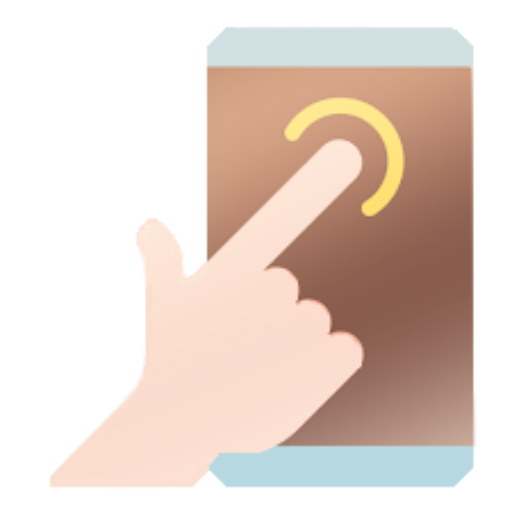
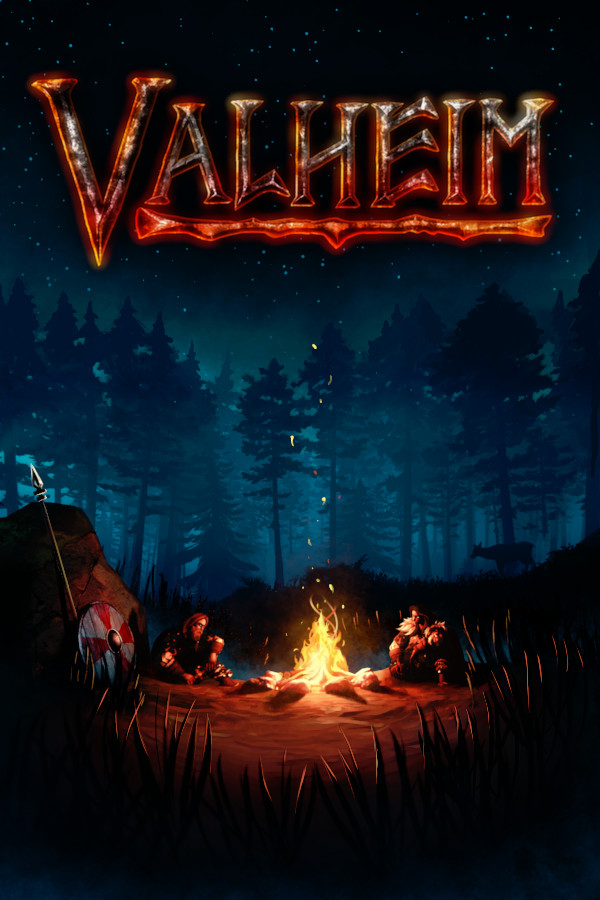

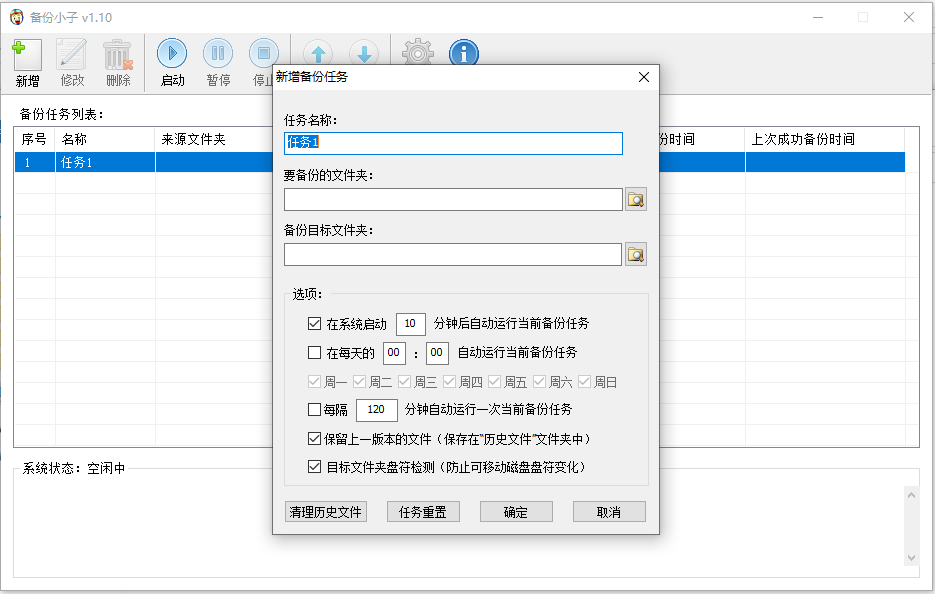
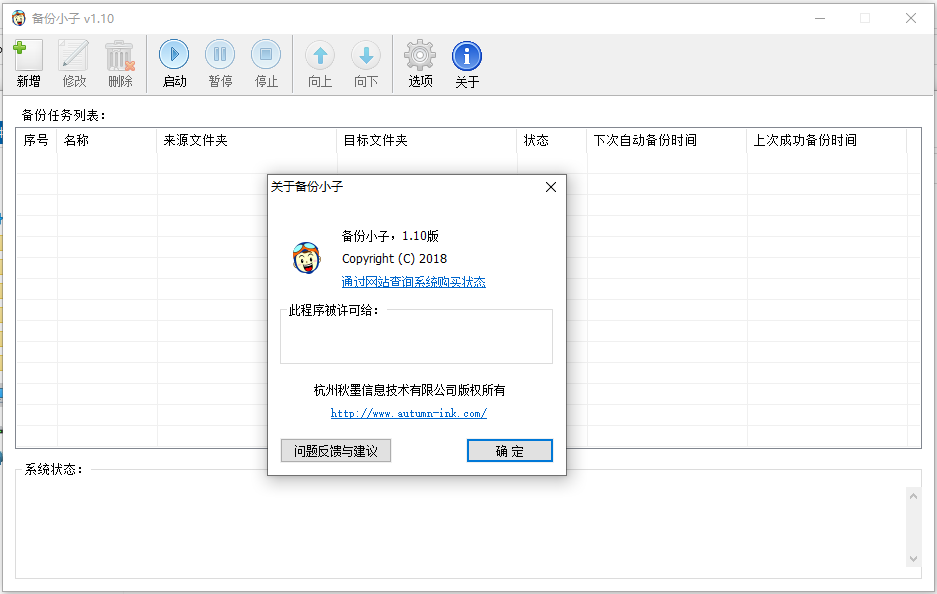
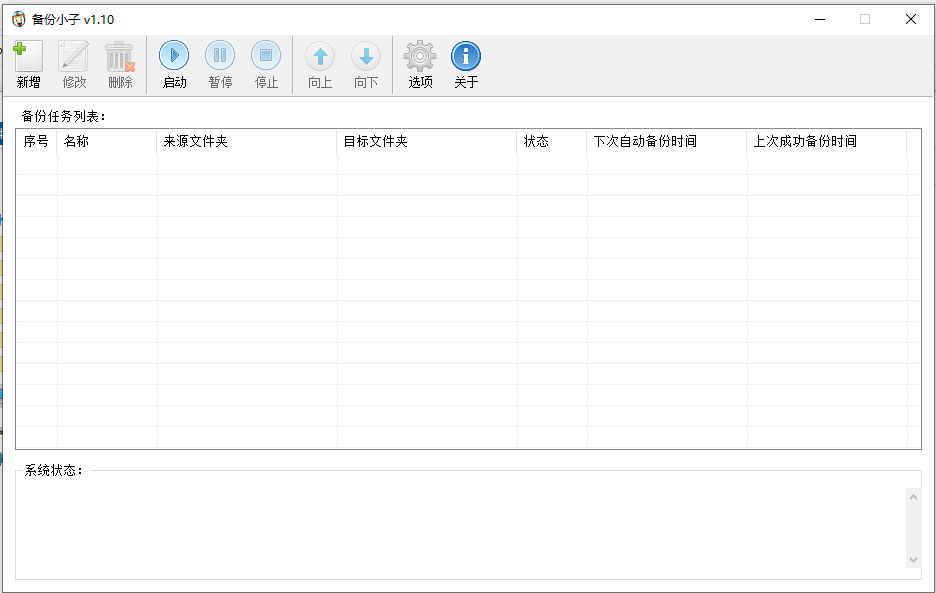

 易我数据恢复破解版(EaseUS Data Recovery Wizard)15.2 技术版
易我数据恢复破解版(EaseUS Data Recovery Wizard)15.2 技术版
 winFR图形界面版1.0.0 免费版
winFR图形界面版1.0.0 免费版
 超大文件转移的工具3.92 简体中文版
超大文件转移的工具3.92 简体中文版
 goodsync11(数据同步备份软件)11.11.7 绿色免费版
goodsync11(数据同步备份软件)11.11.7 绿色免费版
 cd光盘数据恢复软件(Bootable Recovery CD)1.3 简体中文免费版
cd光盘数据恢复软件(Bootable Recovery CD)1.3 简体中文免费版
 北斗数据恢复软件3.27 中文免费版
北斗数据恢复软件3.27 中文免费版
 光明数据恢复软件电脑版3.29 简体中文免费版
光明数据恢复软件电脑版3.29 简体中文免费版
 易得苹果数据恢复软件2021版
易得苹果数据恢复软件2021版
 Wondershare Recoverit免费版7.3.0.24免会员注册版
Wondershare Recoverit免费版7.3.0.24免会员注册版
 金松数据恢复软件2.0 官方注册版
金松数据恢复软件2.0 官方注册版
 EFI分区修复工具1.0 免费版
EFI分区修复工具1.0 免费版
 文件加速备份工具1.0免费绿色版
文件加速备份工具1.0免费绿色版
 MiniTool ShadowMakerv2.1 安卓版
MiniTool ShadowMakerv2.1 安卓版
 移动硬盘备份工具(Backup Utility)1.9 绿色版
移动硬盘备份工具(Backup Utility)1.9 绿色版
 WinDataReflector(数据备份软件)2.1.1 最新版
WinDataReflector(数据备份软件)2.1.1 最新版
 顶级数据恢复软件O&O DiskRecovery12.0.63 汉化单文件版
顶级数据恢复软件O&O DiskRecovery12.0.63 汉化单文件版
 Zero Assumption Recovery1.0.1141 绿色版
Zero Assumption Recovery1.0.1141 绿色版
 Aiseesoft Data Recoveryv1.1.6 免费版
Aiseesoft Data Recoveryv1.1.6 免费版
 星空数据恢复软件2.5 绿色版
星空数据恢复软件2.5 绿色版
 IDM备份管理器绿色便携版
IDM备份管理器绿色便携版
 易数一键还原4.2.2.778 官方最新版
易数一键还原4.2.2.778 官方最新版
 一键GHOST硬盘版12.1.405.701 官方最新版
一键GHOST硬盘版12.1.405.701 官方最新版
 黑云一键重装系统3.6.0.0 官方正式版
黑云一键重装系统3.6.0.0 官方正式版
 Apowersoft数据恢复王1.0.7.0 官方最新版
Apowersoft数据恢复王1.0.7.0 官方最新版
 壁虎数据恢复电脑版3.5 官方绿色版
壁虎数据恢复电脑版3.5 官方绿色版





 网络还原精灵 | 100用户破解版v5.0
网络还原精灵 | 100用户破解版v5.0 软件批量备份还原工具(PickMeAppLight)0.7.
软件批量备份还原工具(PickMeAppLight)0.7. 驱动精灵2007破解版绿色版
驱动精灵2007破解版绿色版 Norton GhostV14.0 简体中文特别版
Norton GhostV14.0 简体中文特别版 傲梅轻松备份专业版4.0.2官网最新版
傲梅轻松备份专业版4.0.2官网最新版 极点一键备份还原1.0.0.768 win7纯净版【系
极点一键备份还原1.0.0.768 win7纯净版【系 cerber文件恢复解密软件1.0.1 绿色免费版
cerber文件恢复解密软件1.0.1 绿色免费版 通用PE工具箱(Windows8内核PE工具集合)8.0二
通用PE工具箱(Windows8内核PE工具集合)8.0二 硬盘分区备份工具(Terabyte Image For Wind
硬盘分区备份工具(Terabyte Image For Wind